Zoho kişilerini ekibinizin Google hesaplarıyla paylaşın ve CRM maliyetlerinden tasarruf edin
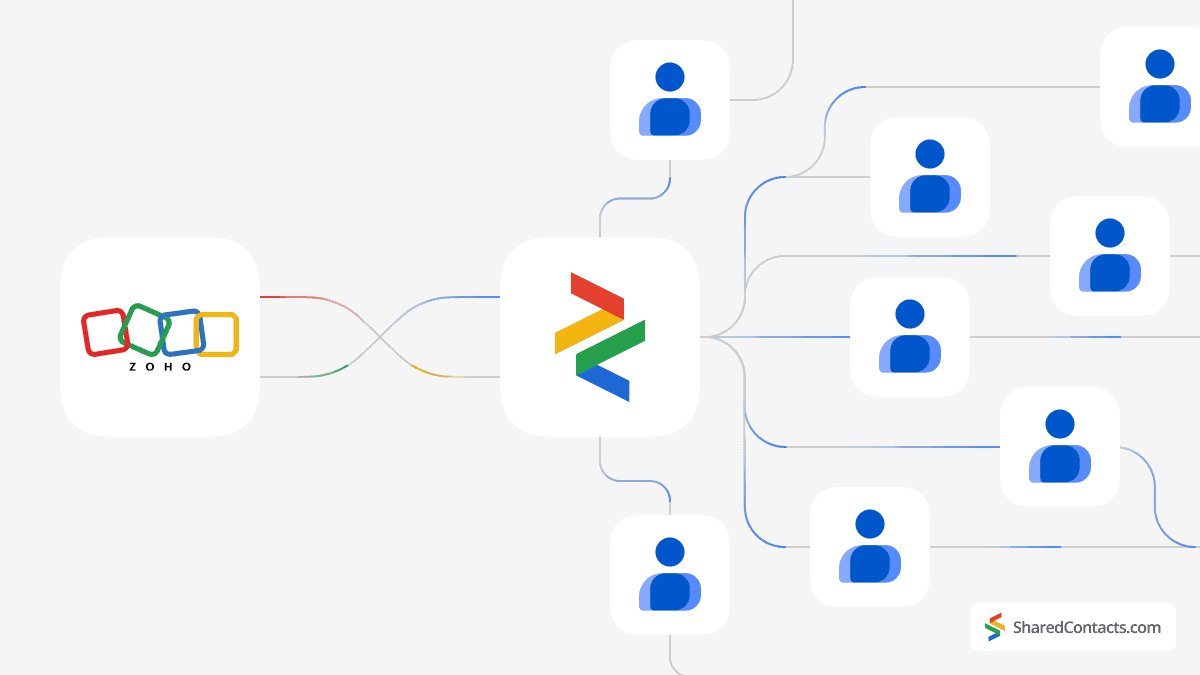
Anahtar Çıkarımlar:
- Zoho kişilerinin Google ile senkronizasyonu, ekiplerin iletişim bilgilerini anında paylaşmasını ve güncellemesini sağlar
- Kurulum süreci basit ve sezgiseldir, işletmelerin entegrasyonu hızlı bir şekilde yapılandırmasına ve bundan yararlanmasına olanak tanır.
- Shared Contacts Manager, ek Zoho lisansları satın almak için bütçe dostu bir alternatif sunar.
- Ekipler, kişi senkronizasyonunu ve güncellemelerini otomatikleştirerek daha stratejik görevlere odaklanabilir ve genel üretkenliği artırabilir.
Zoho, işletmeler için bir bulut yazılım paketidir ve müşteri ilişkileri yönetimindeki çözümü etkileyicidir. Ancak, ortalama küçük veya orta ölçekli bir şirketin, Zoho CRM aboneliğini ekibinde verimli bir şekilde kullanması mümkün mü? ağır maliyetler her kullanıcı için? Shared Contacts Manager ile ekipler, tüm kullanıcılar için Zoho CRM aboneliği olmasa bile CRM ile Google entegrasyonunu sorunsuz bir şekilde tamamlayabilir ve kişileri üyeleri arasında paylaşabilir. İşletmeler, bir Shared Contacts Manager hesabı oluşturup bunu Google kişileriyle bağlayarak kaynaklarını optimize edebilir ve operasyonel maliyetleri önemli ölçüde azaltabilir, aynı zamanda şirketteki herkese Zoho'nun güçlü kişi yönetimi özelliklerinden yararlanma fırsatı verebilir. Bunu başarmak için sadece üç kısa adım gerekiyor:
- Google Kişilerinizde bir etiket oluşturun
- Zoho CRM kişilerinizi Google kişileriyle senkronize edin
- Shared Contacts Manager kullanarak etiketi iş arkadaşlarınızla paylaşın
Google Kişilerinizde bir etiket oluşturun
Zoho ile senkronize edilecek ve paylaşılabilir kişi ayrıntılarını içerecek bir kişi klasörü (bundan sonra "etiket" olarak anılacaktır) oluşturalım.
- Google Contact'ınıza giriş yapın ve '+' simgesine tıklayın.
- İçinde Etiket oluştur penceresinde, etiketin adını yazın. Daha fazla referans kolaylığı ve kişilerin kaynağının anında gösterilmesi için, örneğin Zoho CRM gibi uygun bir ad seçin.
- Tıklayın Kaydet etiketi oluşturmak için.
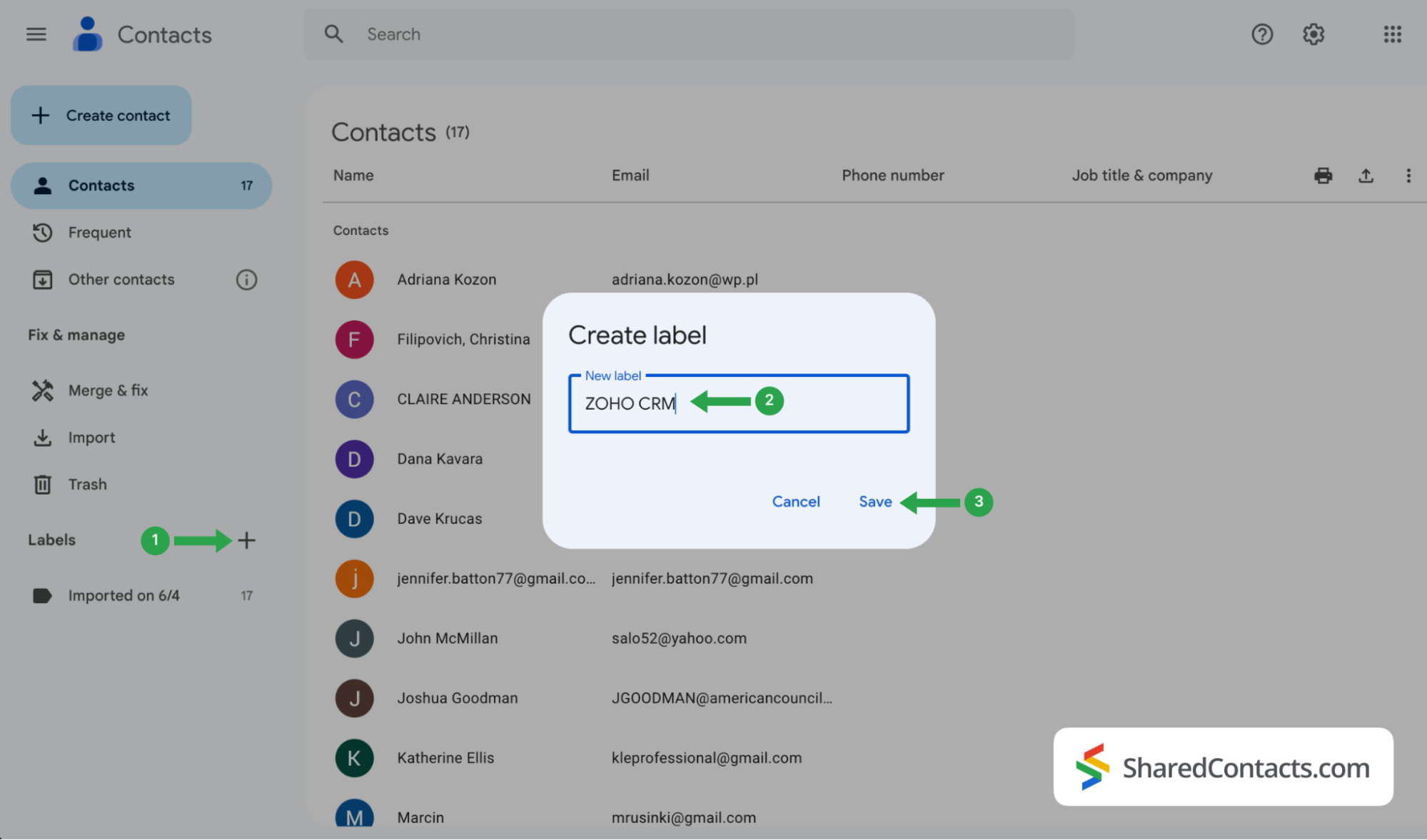
Zoho CRM Kişilerinizi Google Kişiler ile Senkronize Edin
Şimdi, CRM sistemindeki kişi listenizi Google Kişilerinize entegre etmek istiyorsunuz.
- Zoho hesabınıza giriş yapın ve Ayarlar üst menü çubuğundaki simgesi.
- Marketplace'i bulup seçin ve Google.
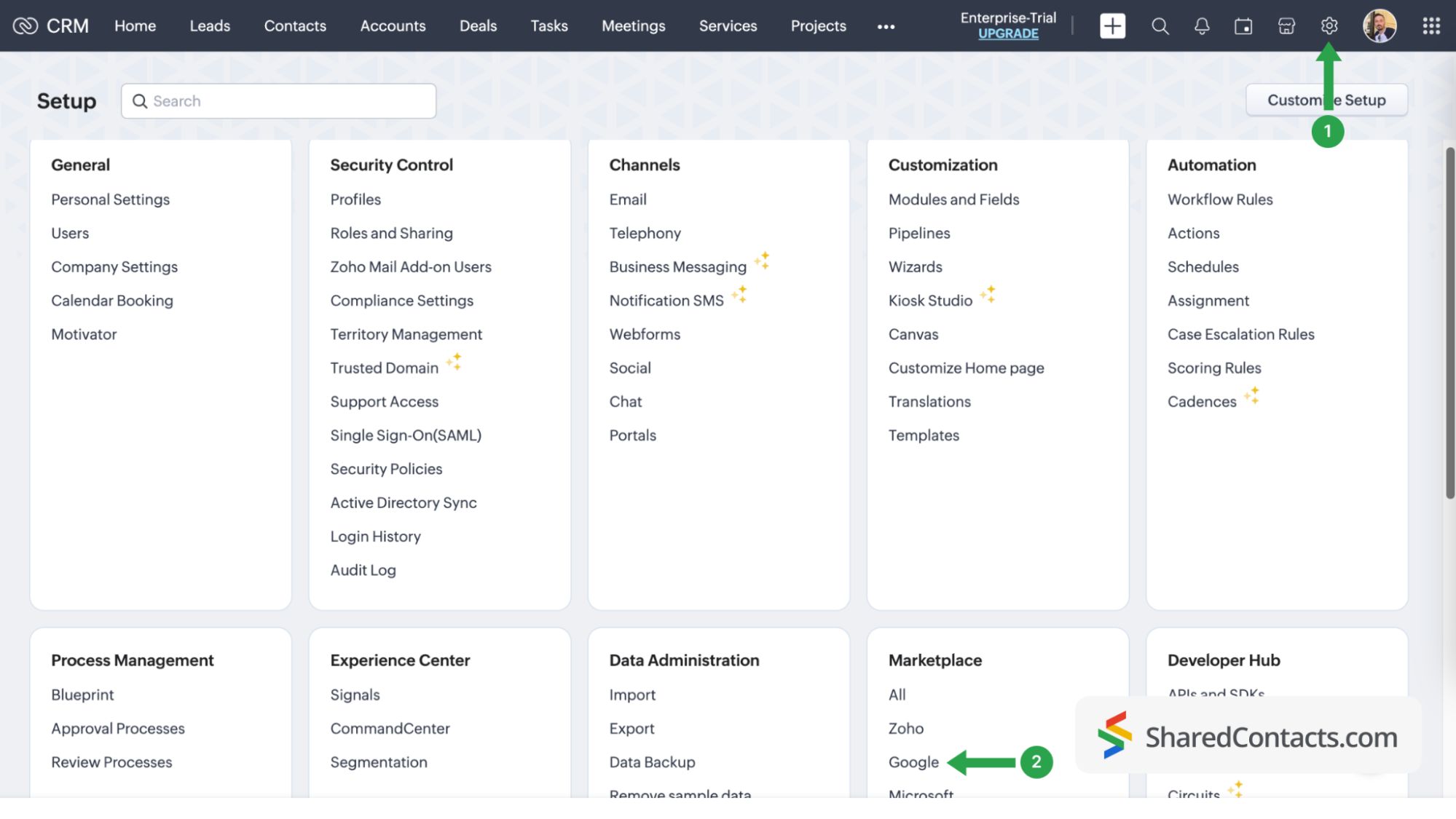
Tıklayınız Google Kişilerini Doğrulama ve ekrandaki tüm yönergeleri takip ederek sisteme gerekli erişim izinlerini sağlayın.
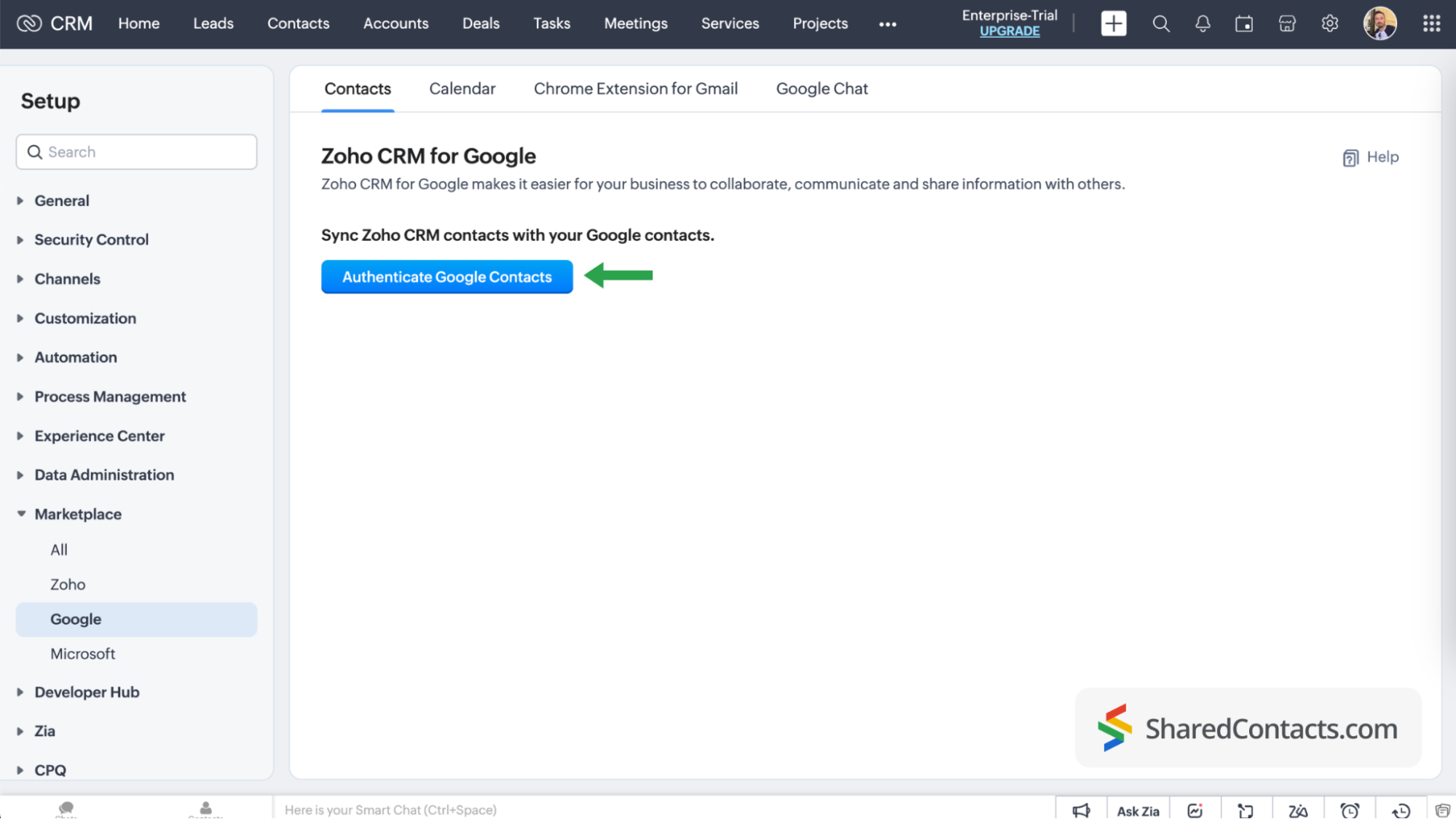
Kişiler Senkronizasyonu sayfasında aşağıdaki adımlarla devam edin:
- Seçiniz ZOHO CRM Google İletişim altında.
- Zoho CRM Contact altında, açılır menüye tıklayın ve Google Contact etiketinizle senkronize etmek istediğiniz CRM kişilerini seçin. Seçiniz Tüm Kişiler Eğer hepsine ihtiyacınız varsa.
- Senkronizasyon Seçenekleri için İki Yönlü Senkronizasyon. Lisanslı olmayan kullanıcılara Shared Contacts Manager'de Düzenleyebilir izni vermeyi planlıyorsanız bu gereklidir.
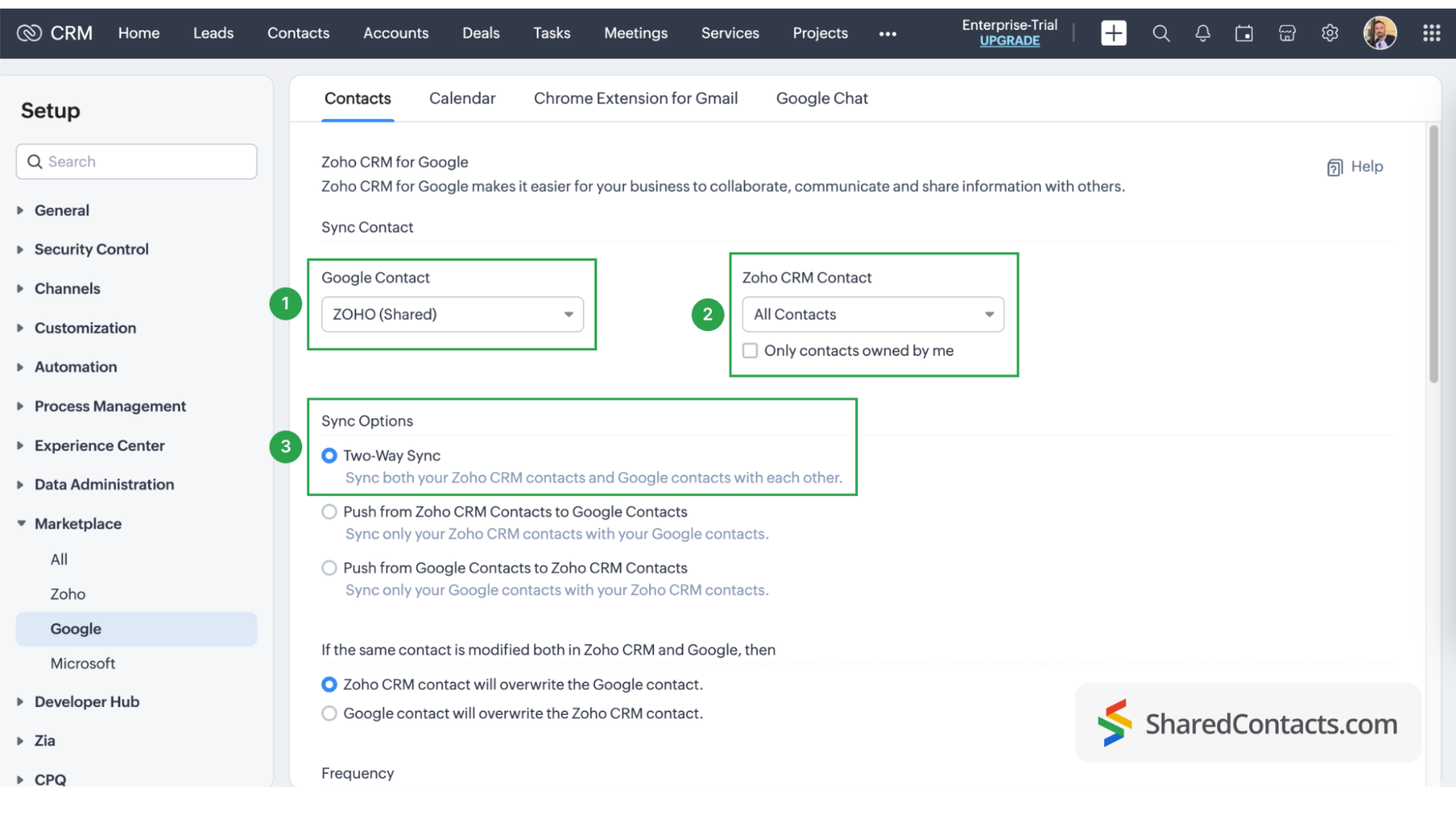
Google kişileri senkronizasyon sürecinizdeki son adım, Google ve Zoho CRM'de alan eşleştirmesidir. Alanlarınızı özelleştirmek, CRM'den hangi verilerin Google Kişiler ve Shared Contacts Manager'deki belirli alanlara çekileceğine karar vermenizi sağlar. Ek alanlar eklemek ve eşlemek için 'Daha Fazla Alan Eşle' bağlantısını tıklayın.
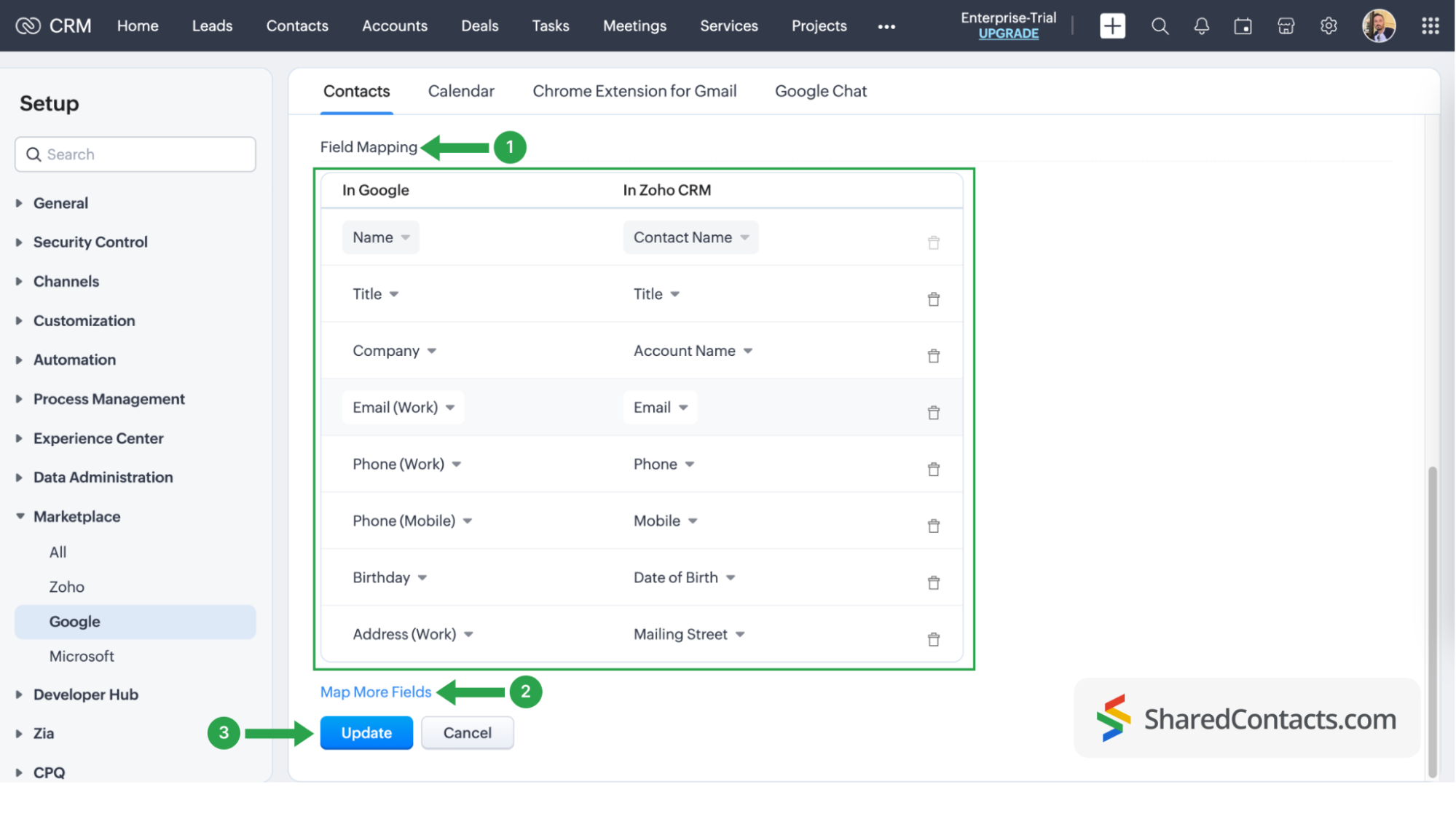
Bu noktada, CRM'nizdeki kişileri Google Kişiler ile tamamen entegre etmiş olursunuz. Unutmayın, her zaman CRM sistem ayarlarına dönebilir ve senkronizasyonu silebilir, yeni bir tane başlatabilir veya kişilerin senkronizasyonunu ayarlayabilirsiniz.
Shared Contacts Manager kullanarak Zoho kişilerinizi paylaşın
Shared Contacts Manager hesabınıza giriş yapın. Henüz uygulamaya sahip değilseniz, tıklayın Burada yüklemek için.
Sol kenar çubuğunda, kişi listeleriniz içinde, CRM sistemindeki kişileri zaten içeren Google hesabınızla entegre edilmiş Zoho CRM'i bulacaksınız. Tek yapmanız gereken, bu kişilere erişmesi gereken iş arkadaşlarınızla paylaşmaktır.
- Kişilerini görüntülemek için ZOHO CRM etiketini seçin.
- Paylaş etiketine tıklayın.
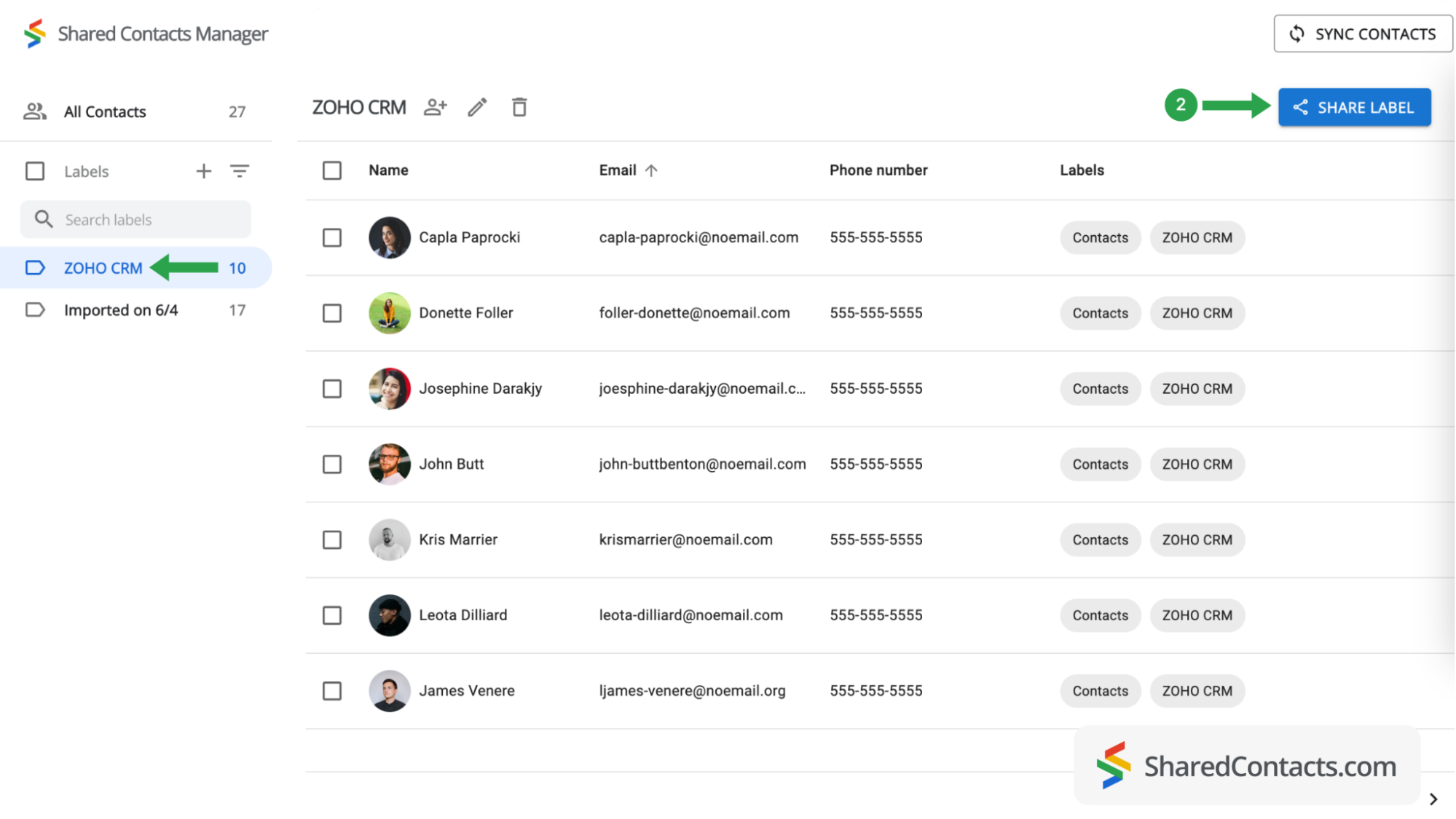
Şimdi sıra, bu gruptaki kişilere erişim sağlamak istediğiniz kişileri ve izin düzeylerini seçmeye geldi.
- Kişileri seçmek için E-posta alanına e-posta adreslerini yazın veya yapıştırın. İş arkadaşlarınızın sayısı sınırsız olabilir ve daha sonra daha fazla kullanıcı ekleyebilirsiniz.
- Set a permission level by selecting one of the choices available. To get the most out of Shared Contacts Manager, we recommend giving your colleagues the Edit permission, which allows them to perform various actions with contacts. Their updates will sync across all team members and display the most relevant information.
- Etiketi Paylaş'a tıkladığınızda, bu kişi grubuna erişim izni verdiğiniz herkes, verilen izinlere göre etiket içindeki kişilerle etkileşime girebileceklerini bildiren bir e-posta bildirimi alacaktır. Etikete ortak çalışanlar eklediğinizde "Etiketi Paylaş" düğmesi etkin hale gelir.
Artık Zoho CRM kişileriniz tamamen entegre ve Shared Contacts Manager sayesinde seçtiğiniz iş arkadaşlarınız bunlara erişebiliyor. Atanan izin düzeylerine göre kişilerinizi düzenleyebilirler.
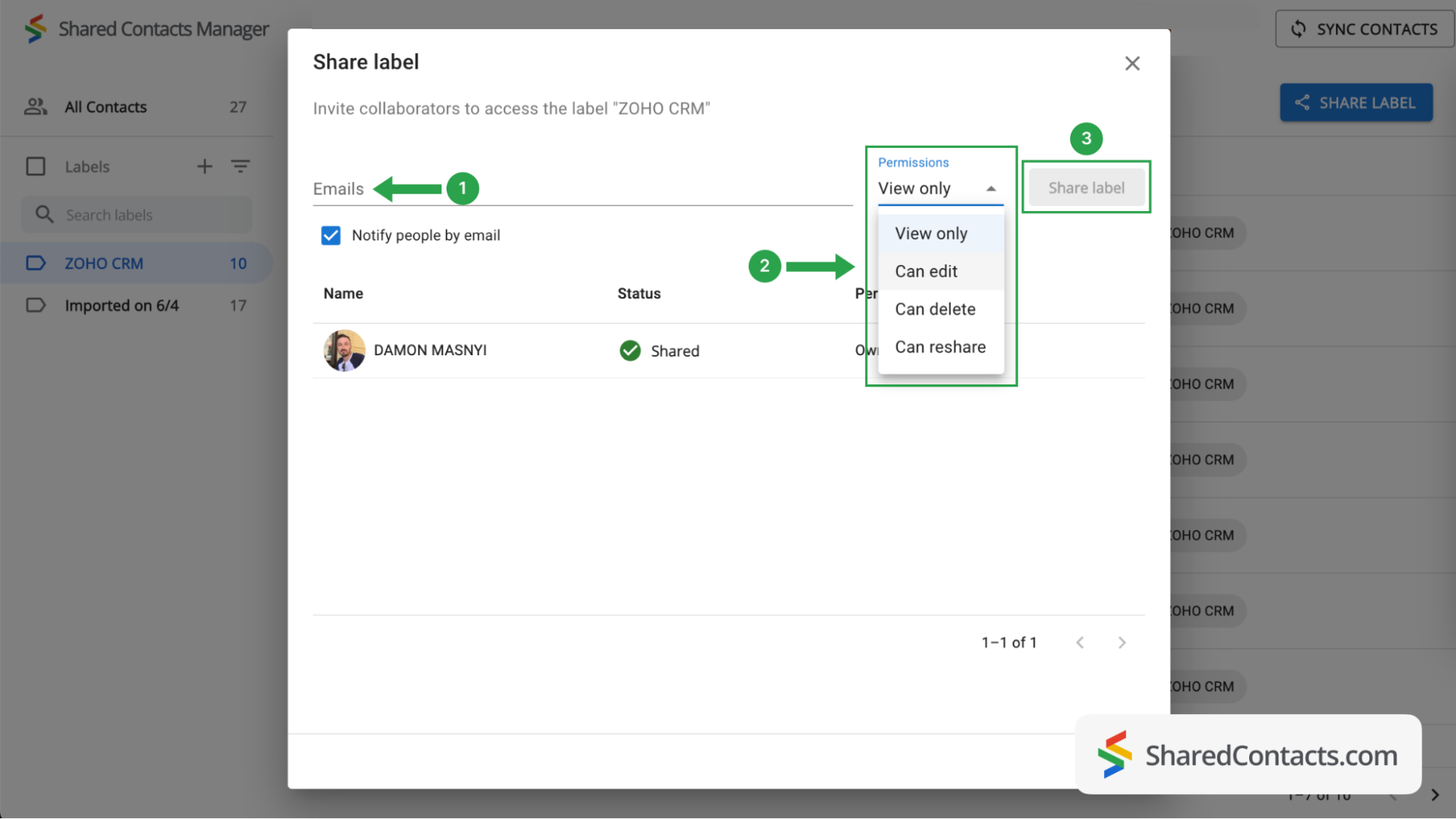
Alt Çizgi
Zoho CRM'i Shared Contacts Manager ile entegre etmek, ekip işbirliği ve üretkenliği için basit ve uygun maliyetli bir çözüm sunar. Bu entegrasyon, işletmelerin iletişim bilgilerini kolayca paylaşmasına ve güncellemesine olanak tanıyarak, pahalı ek CRM lisansları olmadan herkesin en güncel verilere erişmesini sağlar.



Yorum yok